随着版本的升级,Excel的界面变化很大,界面功能有了很大的提高。目前流行的版本其界面基本上由以下几个部分组成:标题栏、快速访问工具栏、文件按钮、功能区、编辑栏、状态栏、工作区、视图控制区等,如图1-1所示。下面对其中一些工作窗口做详细介绍。
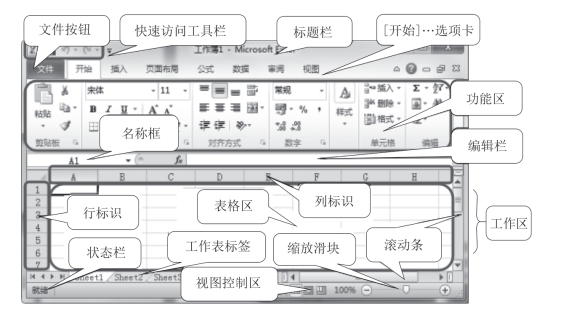
图1-1
1.标题栏
标题栏显示了当前文档打开的名称和类型,在右边还提供了三个按钮:最小化、最大化(还原)和关闭按钮,借助这些按钮可以快速地执行相应的功能。
2.快速访问工具栏
在快速访问工具栏中,用户可以实现保存、撤销、恢复、打印预览和快速打印等功能。快速访问工具栏中的项目可以由用户根据自己的需要添加某些项目或删除某些项目。
3.文件按钮
单击文件按钮弹出的下拉列表中包含保存、另存为、打开、关闭、信息、最近所用文件、新建、打印、保存并发送、帮助、选项和退出等菜单选项。
4.功能区
功能区能帮助用户快速找到完成某一任务所需的命令,命令被组织在组中,组集中在选项卡中。用户选择不同的功能选项卡,则会在功能区中显示出具体的按钮和命令。
为了让文档编辑区更大,可以让功能区只在需要的时候再显示。功能区无法删除,可以双击“开始”“插入”等选项卡的名字,就可以隐藏功能区,再次双击,就显示功能区。
5.编辑栏(www.daowen.com)
在默认的情况下,编辑栏位于功能区的下面。编辑栏是用来显示活动单元格所在的位置、数据以及输入、编辑单元格数据的地方。编辑栏右侧为编辑区,当在单元格中输入内容时,除了在单元格中显示内容外,还在编辑区显示该内容。如果要改动或删除单元格中的内容,可以把光标移动到编辑区,在编辑区中进行修改或删除,当在编辑区修改完毕后,单元格便自动显示修改后的内容。
6.状态栏
状态栏位于工作簿窗口的最底部,用来显示窗口当前有关的状态信息。
7.工作区
工作区(即工作簿编辑区)是用户用来输入、编辑以及查阅的区域,工作区主要包括表格区、行标识、列标识、滚动条和工作表标签。
表格区:用来输入、编辑以及查阅的区域。
行标识和列标识:行标识用数值表示,列标识用字母表示,每一个行标识和列标识的交叉点就是一个单元格,列标识和行标识组成的地址就是单元格地址,注意字母在前,数值在后。
滚动条:用来调整在文档编辑区中所能够显示的当前文件的部分内容。Excel中的滚动条位于编辑区的右侧和下侧,分别称为垂直滚动条和水平滚动条。在工作表窗口中单击滚动条两端的按钮,可以在窗口中移动工作表、浏览工作表的内容。
工作表标签:显示的是工作表的名称,默认情况下,每个新建的工作簿只有三个工作表,单击工作表标签就可切换到相应的工作表。
8.视图控制区
主要用于在不同编辑视图之间进行切换。通过该区域可对文档编辑区内容的显示比例进行调整。
功能区的各个组会根据窗口大小自动调整显示或隐藏按钮,经常使用功能区的用户,建议将窗口调整成水平长条形。
免责声明:以上内容源自网络,版权归原作者所有,如有侵犯您的原创版权请告知,我们将尽快删除相关内容。






